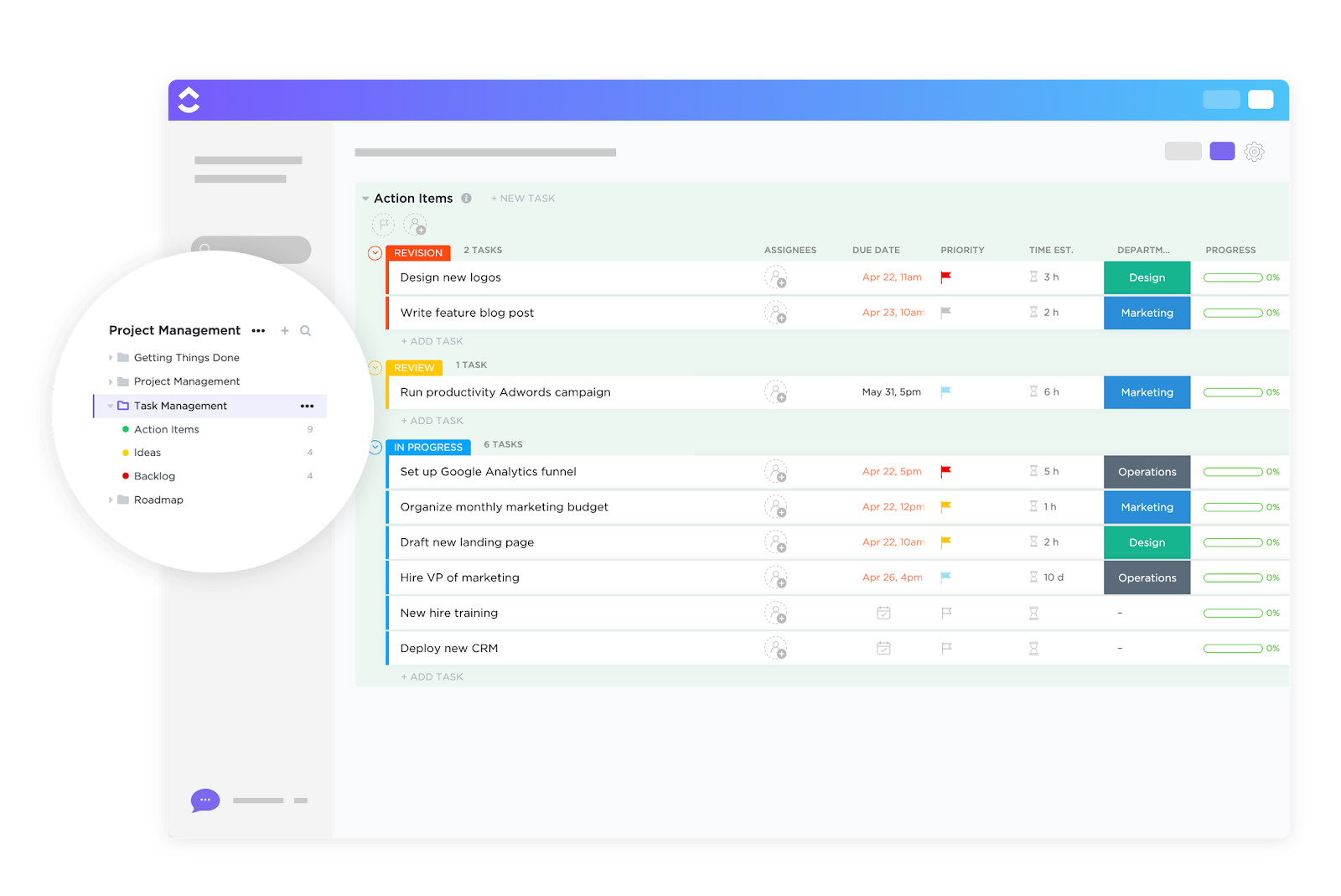987-654-3210 numarayı 9876543210 numaradan daha iyi hatırlamamızın bir nedeni var. Buna "chunking" denir ve bilgileri yönetilebilir parçalara ayırarak çalışma belleğini boşaltmaya yardımcı olan zihinsel bir kısayoldur.
Aynı mantık görevler için de geçerlidir. "Yeni özellik başlat" gibi geniş kapsamlı bir görev kafanızda mantıklı gelebilir, ancak alt görevlere bölünmedikçe takımınız net bir yön belirleyemez.
Bu blog yazısında, ClickUp ile görev başlığından alt görevler oluşturmayı keşfedeceğiz.
Görevleri Alt Görevlere Ayırmanın Önemi
Büyük, belirsiz görevler bunaltıcı, başlaması zor ve hatta devretmesi daha da zor olabilir. İşte bu noktada alt görevler devreye girer.
Görevleri alt görevlere ayırmanın gerçek bir fark yaratmasının nedeni şudur:
- Kapsamı netleştirir: Üst düzey bir hedefi yönetilebilir, uygulanabilir adımlara dönüştürür.
- Hesap bilincini artırır: Bir projenin belirli bölümlerini doğru kişilere atamayı kolaylaştırır.
- Takibi basitleştirir: Görevleri izlemenize, ilerlemeyi bir bakışta görselleştirmenize ve darboğazları erken tespit etmenize yardımcı olur.
- Bilişsel yükü azaltır: Aynı anda çok fazla soyut fikirle uğraşmanızı önler.
- İşbirliğini geliştirir: Birden fazla takım üyesinin aynı anda işi yapmasını ve sorumlulukların net bir şekilde belirlenmesini sağlar.
- Zaman yönetimini destekler: İş yüklerini tahmin etmeye ve zamanı daha etkili bir şekilde ayırmaya yardımcı olur.
🧠 İlginç Bilgi: Bilişsel bilim araştırmalarına göre, insanlar doğal olarak karmaşık hedefleri daha küçük alt görevlere ayırarak planlamanın zihinsel yükünü azaltırken yine de yüksek performans elde ederler.
Manuel Alt Alt Görev Oluşturma Zorlukları
Her görevini manuel olarak kategorilere ayırmak, başlı başına bir görev gibi hissettirebilir. Karşılaşabileceğiniz bazı zorluklar şunlardır:
- Değerli zamanınızı alır: Benzer görevleri tekrar tekrar bölmenizi gerektirir.
- Tutarlılık eksikliği: Projeler ve takım üyeleri arasında farklı yapılar ortaya çıkar.
- Hata riskini artırır: Önemli adımları atlamayı veya bağımlılıkları unutmayı kolaylaştırır.
- ş Akışı momentumunu bozar: Yürütmeye hazır olduğunuzda değil, plan yapmaya hazır olduğunuzda bağlam değiştirmeye zorlar.
- Ölçeklenebilirliği sınırlar: Takımınız veya proje hacminiz büyüdükçe süreçleri çoğaltmayı daha zor hale getirir.
- Otomasyon potansiyelini bloker: Sizin için bu işi halledebilecek daha akıllı araçlardan yararlanmanızı engeller.
💡 Profesyonel İpucu: Zihin haritaları veya diyagramlar kullanmak, görevlerinizi yönetilebilir alt görevlere ayırmanın harika bir yoludur. Ana görevinizi görsel olarak merkeze sabitleyerek başlayın ve ana bileşenlere veya dönüm noktalarına dalarak ilerleyin. ClickUp Zihin Haritaları ile kolayca başlayın!
Görev Başlığından Otomatik Olarak Alt Görevler Oluşturma
ClickUp, proje yönetimi, belgeler ve takım iletişimini tek bir platformda bir araya getiren, yeni nesil AI otomasyonu ve arama özelliği ile hızlandırılmış dünyanın ilk Converged AI Workspace 'idir.
Temel özelliği olan ClickUp görevi, işi yönetilebilir alt görevlere bölebilmenizi sağlar.
🧠 Eğlenceli Bilgi: 2025 yılında, ClickUp kullanıcıları 3,6 milyardan fazla görev oluşturdu! 🤯
Her görev, yapılması gereken her şey için bir kap görevi görür ve ClickUp'ta sahipleri, son tarihleri, ek dosyaları, tartışmaları ve alt görevleri içerir. Bu kontrol listesi, özellikle tekrarlayan iş akışlarını yönetirken, işinizin her aşamasına yapı, sahiplik ve görünürlük sağlar.
Ve hayır, her görevini manuel olarak mini bir projeye dönüştürmenize gerek yok. Güçlü bağlamsal AI asistanı ClickUp Brain size yardımcı olabilir.
Bu görev yönetimi yazılımında görevlerden alt görevler oluşturmanın adım adım süreci aşağıda açıklanmıştır:
Adım #1: ClickUp Brain'i kullanarak başlıktan alt görevler önerin
Dünyanın en eksiksiz ve bağlam farkında çalışan iş yapay zekası olan ClickUp Brain, ClickUp çalışma alanınızdaki bağlamı anlar, görev başlığınızı veya açıklamanızı analiz eder ve anında ilgili alt görevleri önerir. İşlerinizi düzenlemenize, gözden kaçırmaları azaltmanıza ve hızınızı kaybetmeden ivmenizi yüksek tutmanıza yardımcı olur.
Brain'i otomatik alt görev oluşturma için kullanma yöntemi aşağıda açıklanmıştır:
- Ana alanda + Yeni seçeneğine tıklayın, ardından Görev seçeneğine tıklayın ve "Ürün Lansmanı Başlangıç Toplantısı" gibi açık ve eylem odaklı bir başlık verin.
- Bundan sonra, Görev Oluştur düğmesine tıklayın.
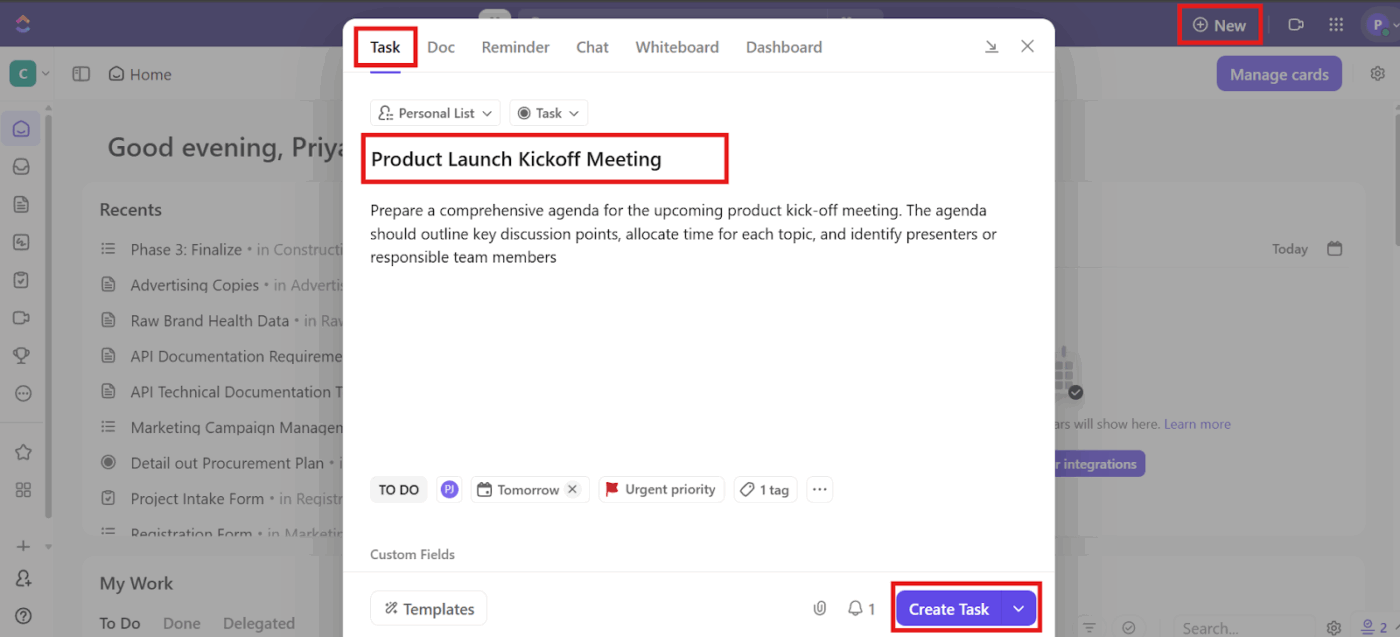
- Görev açın ve alt görevler bölümüne kaydırın.
- Seç Alt görevler öner
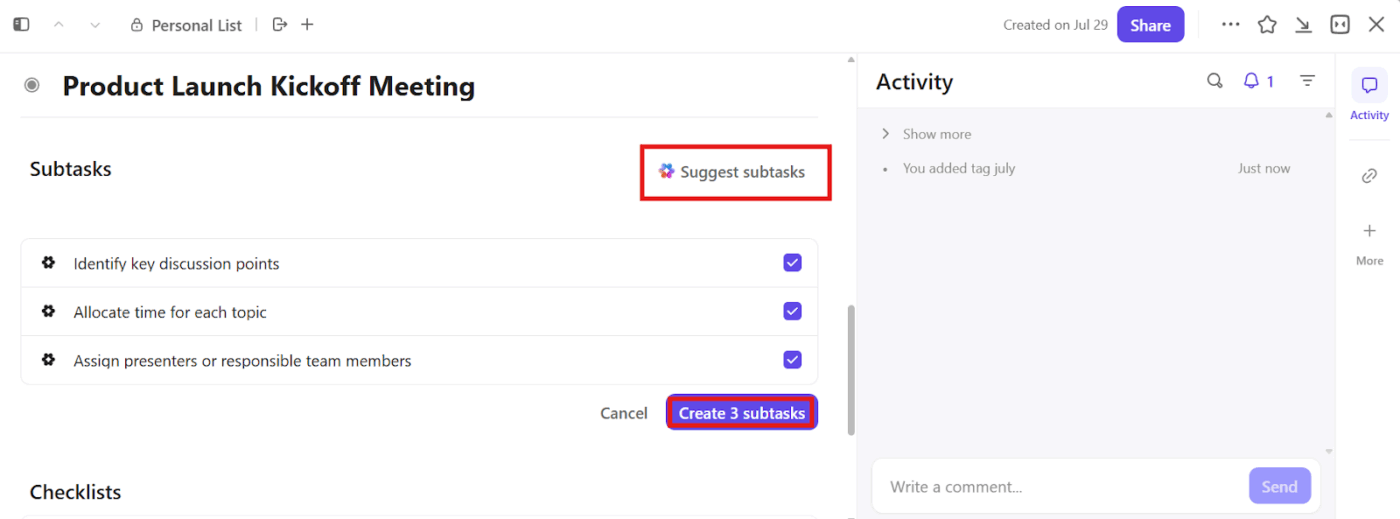
- Önerileri düzenleme veya kabul edin. Gerektiğinde alt görevleri ekleyin, kaldırın veya değiştirin, tamamlandı!
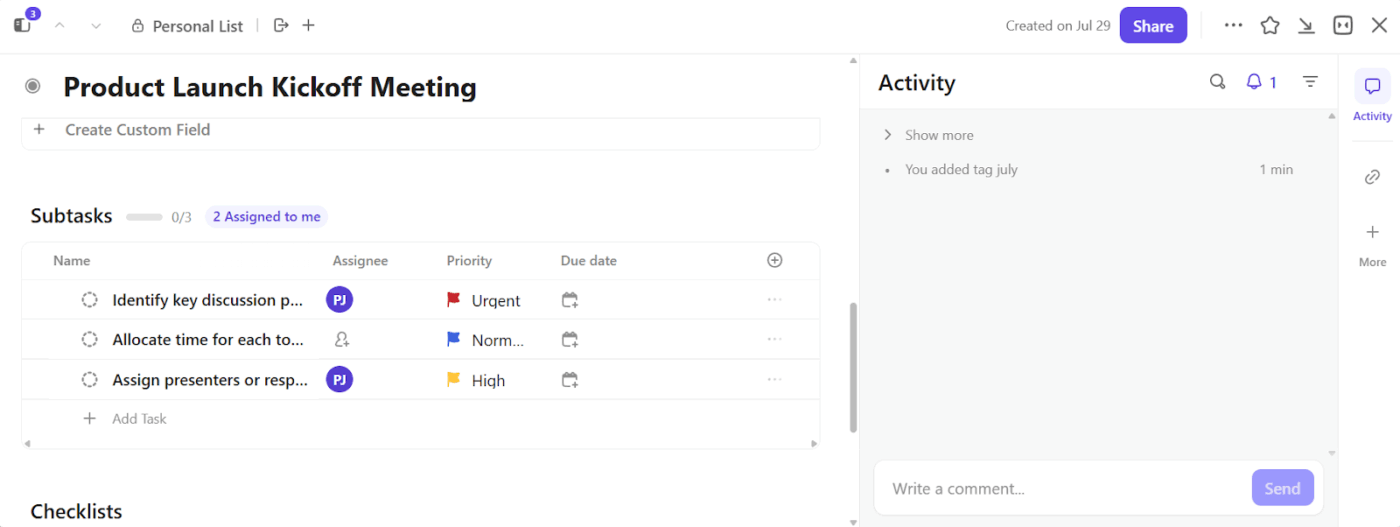
- Alt görevleriniz oluşturulduktan sonra, atanan kişi, öncelik, son teslim tarihi ve diğer ClickUp Özel Alanları gibi alanları gerektiği gibi ayarlayın. AI'yı kullanarak AI Alanlarını doldurup görev açıklamasını yazmanıza yardımcı olabilirsiniz. Belirli bir sırayla tamamlanması gereken alt görevler için bağımlılıklar ekleyin.
- Alt görevlerinizi mantıklı bir şekilde görmek için farklı ClickUp Görünümlerini (Liste Görünümü, Pano, Zaman Çizelgesi veya Gantt) deneyin.
- Özel bir görev panosu oluşturarak önceliklerinizi, son teslim tarihlerinizi ve engelleri takip edin. ClickUp Panoları, görev durumu, atanan kişiye göre iş yükü, burndown grafiklerinin yanı sıra tamamlandı alt görevler gibi kartlar eklemenizi sağlar.
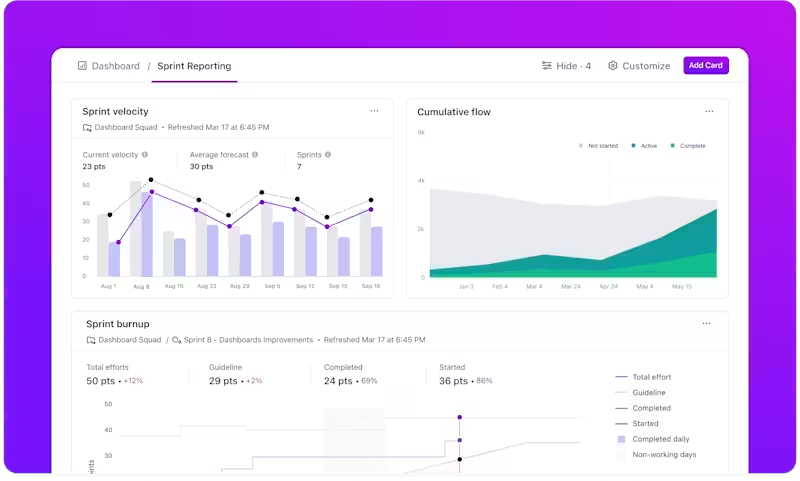
🚀 ClickUp Avantajı: Başka bir sekme açmadan AI'nın avantajlarından yararlanmak ister misiniz?
ClickUp Brain MAX, tüm iş uygulamalarınızda arama, otomasyon ve bağlamı birleştiren yapay zeka yardımcı uygulamanızdır. Böylece ihtiyacınız olanı bulabilir, güncellemeler oluşturabilir veya görevleri doğrudan masaüstünüzden otomatikleştirebilirsiniz.
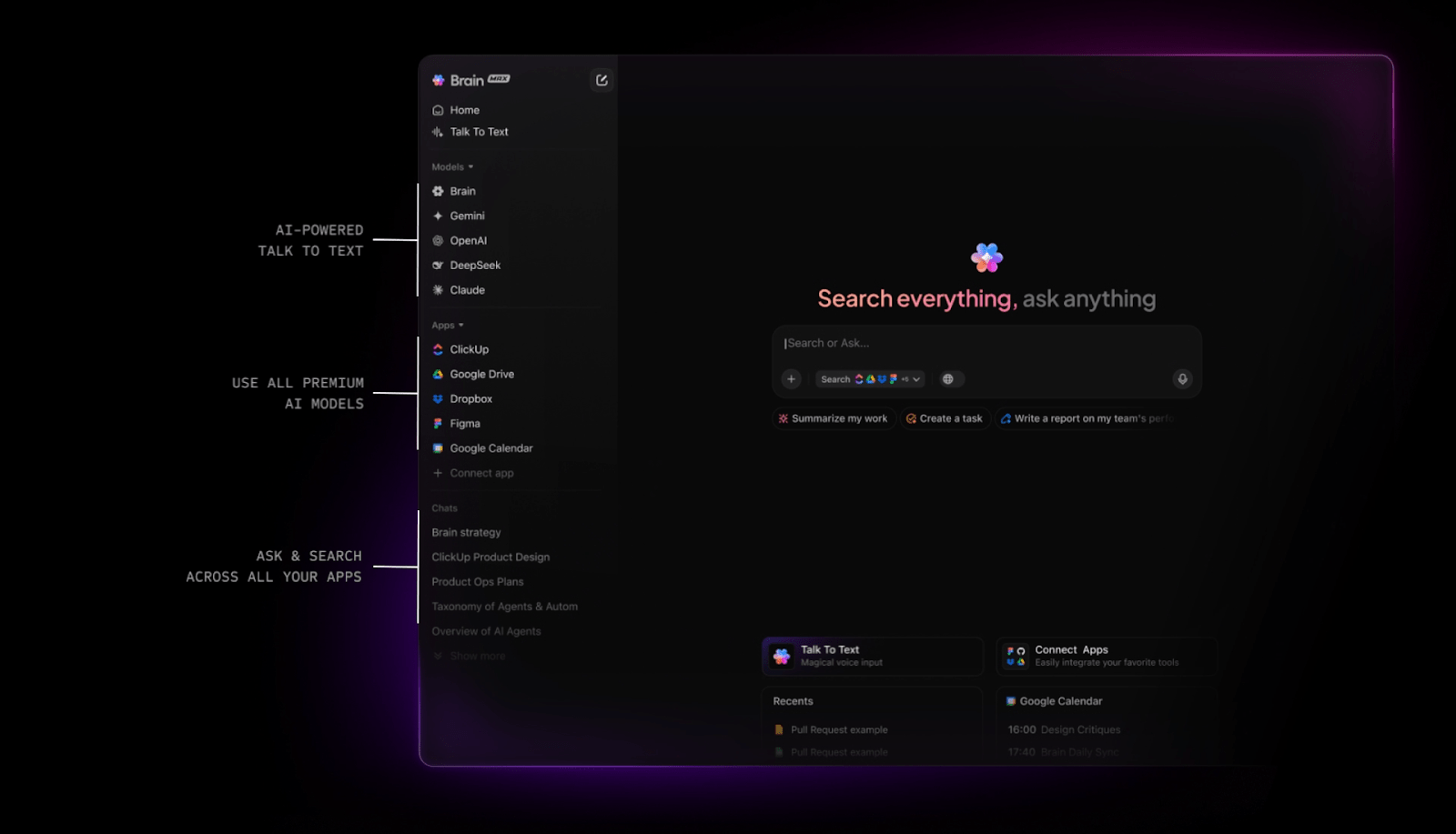
Ayrıca şunları da yapabilirsiniz:
- ClickUp Talk to Text aracılığıyla sesle giriş yaparak görevleri, notları ve eylemleri dikte edin ve ellerinizi kullanmadan verimliliğinizi artırın.
- ChatGPT, Claude, Gemini ve DeepSeek'e yerleşik erişim ile her görev için doğru AI modelini seçin ( AI Sprawl'a elveda!).
- Görevler, özetler veya proje güncellemeleri oluşturarak takip ve standup'ları otomasyonla gerçekleştirin.
Adım #2: Alt görevleri özel durumlar ve bağımlılıklar ile düzenleyin
Alt görevlerinizi belirledikten sonra, bunları düzenleme zamanı gelmiştir.
ClickUp Özel Durumları ile her alt göreve belirli ilerleme aşamaları atayabilir, böylece herkes işlerin tam olarak nerede olduğunu bilir. ClickUp Bağımlılıkları'nı kullanarak akışı kontrol edin ve bir adım tamamlanmadan diğerinin başlamamasını sağlayın.
- Alt alt görevlerinizi içeren ana görevleri açın.
- Güncellemek istediğiniz alt görev tıklayın. Bu, ilgili alt görevinin ayrı görünümünü açacaktır.
- Durum ve Tür açılır menüsünü tıklayarak Yapılacak, Devam Ediyor veya Tamamlandı gibi mevcut durumların görünümü alın.
- Alt görev için uygun durumu seçin.
- Gerektiğinde ClickUp'ta kalan Alt Görevler için bu işlemi tekrarlayın.
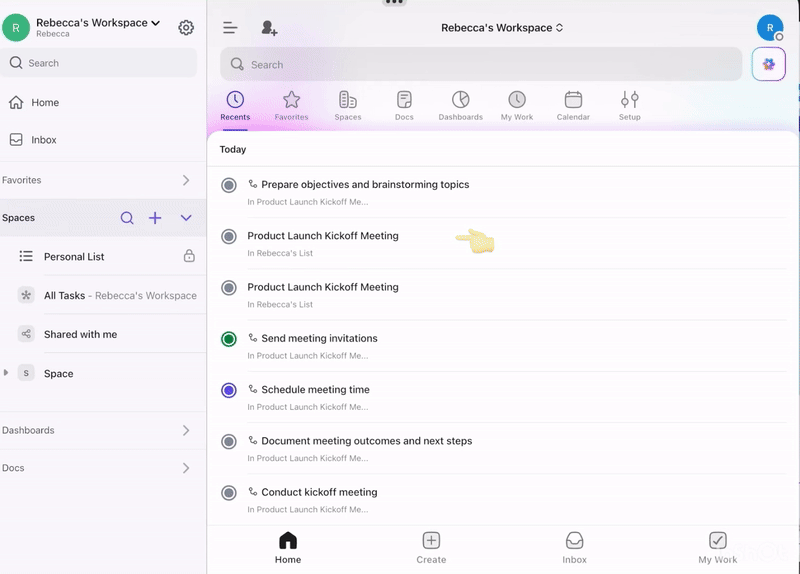
Liste için durumları özel olarak özelleştirin
- Liste ayarlarınıza gidin ve Durumlar düğmesini tıklayın.
- Mevcut bir durumu düzenleme, yanındaki üç noktaya tıklayın.
- Yeni bir tane eklemek için + Durum Ekle düğmesine tıklayın ve duruma bir ad verin.
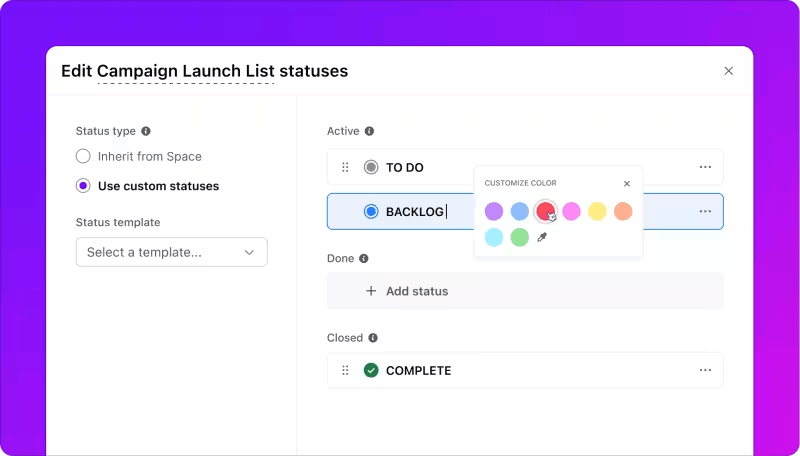
Bağımlılıklar ekleyin
- Bağlamak istediğiniz alt görevini açın.
- Sağ kenar çubuğunda + simgesine tıklayın veya Blok veya Bekleme sekmesine gidin.
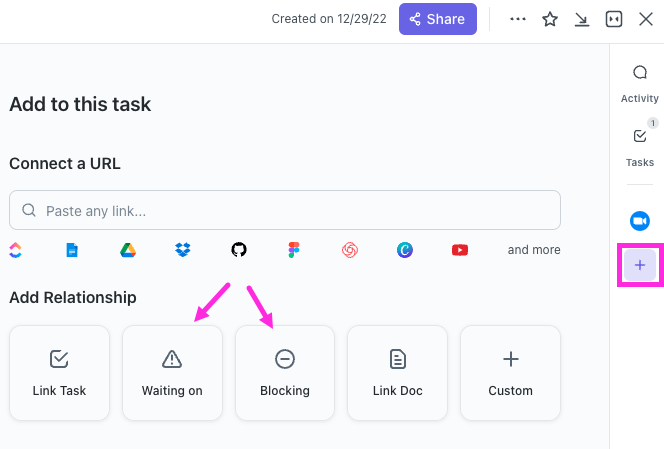
- İlişki türünü seçin: Blok (bu görev önce tamamlandı) veya Bekleme (bu görev başka bir göreve bağlıdır)
- İlgili görev veya alt görevü arayın ve seçin.
Projeleriniz büyüdükçe, hareketli parçalar da büyür. ClickUp'ın Çalışma Alanından Klasöre, Listeye, Göreve, Alt Göreve ve Kontrol Listesi'ne kadar uzanan Proje Hiyerarşi, görsel görev yönetimine yardımcı olur.
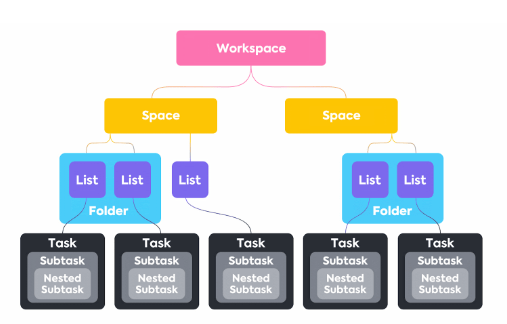
ClickUp Görev Kontrol Listeleri, bir görev içindeki daha küçük görevleri izlemeyi sağlar. Kontrol listesi öğelerini iç içe yerleştirebilir, takım arkadaşlarınıza atayabilir, sürükleyip bırakarak yeniden sıralayabilir ve hatta kontrol listesi şablonlarını kullanarak tekrarlayan ş Akışlarında zaman kazanabilirsiniz.
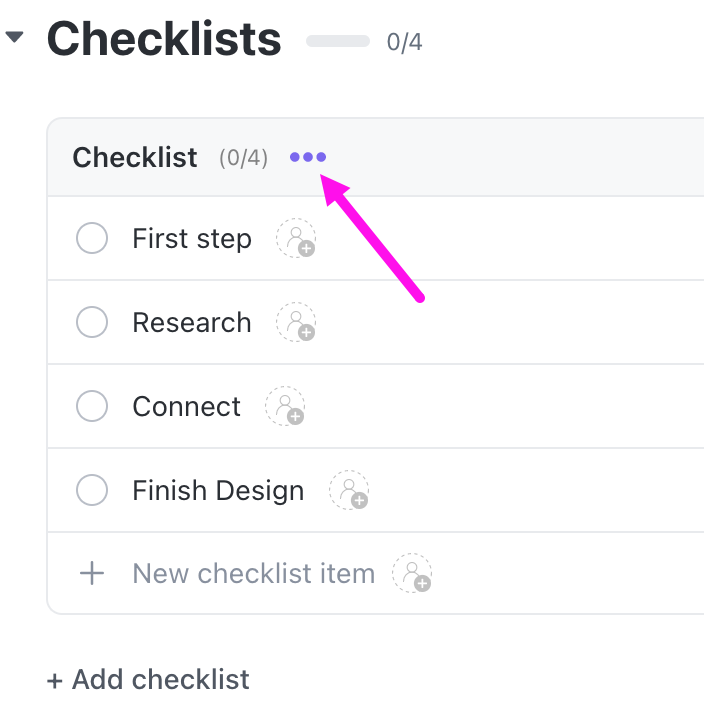
📮 ClickUp Insight: Çalışanların %64'ü zaman zaman veya sık sık planlanan çalışma saatleri dışında iş yapıyor ve %24'ü çoğu gün fazla mesai yapıyor! Bu esneklik değil, bitmek bilmeyen iş yüküdür. 😵💫
ClickUp görevleri, büyük hedefleri daha küçük, yönetilebilir adımlara bölmenize yardımcı olur, böylece ne yapmanız gerektiğini her zaman bilirsiniz ve bunalmış hissetmezsiniz. ClickUp'ın yapay zekasına alt görevler oluşturmasını, kontrol listeleri eklemesini ve bağımlılıkları harita etmesini isteyin, böylece düzenli ve kontrolü elinizde tutun. Bu arada, ClickUp otomasyonları güncellemeleri, atamaları ve hatırlatıcıları yöneterek rutin işleri kolaylaştırır, böylece yoğun işlere daha az zaman harcayıp önemli işlere daha fazla zaman ayırabilirsiniz. 🚀
💫 Gerçek Sonuçlar: Pigment, ClickUp ile takım iletişiminin verimliliğini %20 artırdı ve takımlar arasında daha iyi bağlantı ve uyum sağladı.
Adım #3: Görev şablonları oluşturun
ClickUp'taki görev şablonları, alt görevler, kontrol listeleri, Özel Alanlar, atanan kişi ve daha fazlasını içeren görev yapınızı kaydeden yeniden kullanılabilir şablonlardır. Onboarding, blog yazısı oluşturma, sprint planlaması veya QA kontrol listeleri gibi tekrarlanabilir iş akışları için idealdir.
Projeler arasında yeniden kullanabileceğiniz bir şablon ayarlamak için şu adımları izleyin:
- Yeniden kullanmak istediğiniz tüm ayrıntıları içeren bir görev oluşturun.
- Görev üzerindeki … menüsünü tıklayın ve Şablon Olarak Kaydet seçimini yapın.
- Şablonunuza bir ad verin ve neleri dahil edeceğinizi seçin (alt görevler, atanan kişi, öncelik işaretleri ve daha fazlası).
- Bir dahaki sefere ihtiyacınız olduğunda, yeni bir görev oluştururken Şablonlar'ı tıklayın ve kaydettiğiniz şablonu seçin.
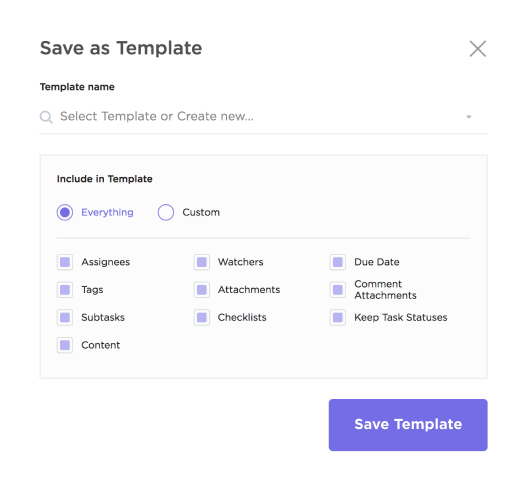
Ve sıfırdan bir görev liste şablonu oluşturmak istemiyorsanız, ClickUp Görev Yönetimi Şablonunu kullanabilirsiniz.
Önceden oluşturulmuş ön tanımlı görünümler ve listelerle, eylem öğelerini, fikirleri ve birikmiş görevleri tek bir yerde düzenlemek için kullanıma hazır bir başlangıç noktası sunar. Bu görev yönetimi şablonu size şu şekilde yardımcı olur:
- Liste, Pano ve Takvim gibi birden fazla düzen üzerinde iş görselleştirin.
- İş yüküne dayalı görünümleri kullanarak görevleri verimli bir şekilde atayın
- Yerleşik Özel Alanlar (son tarihler, öncelikler veya dosya bağlantıları gibi) ile ayrıntıları standartlaştırın.
🧠 İlginç Bilgi: Nörobilime göre, karmaşık davranış değişikliği hem motivasyon (irade) hem de bilişsel beceriler (yöntem) gerektirir. Alt görevler oluşturduğunuzda, bilişsel yükü azaltarak beyninize yardımcı olursunuz.
Görevleri izleme ve yönetme konusunda daha fazla ipucu mu ihtiyacınız var? İşte size kısa bir açıklayıcı video!
Adım #4: Otomasyon ile alt görevleri tetikleyici olarak kullanın
Görev şablonlarınız hazır olduğunda, ClickUp'ın bunları otomatik olarak eklemesine izin verin.
ClickUp Otomasyonları ile, bir görev oluşturulur oluşturulmaz, belirli bir listeye taşınır taşınmaz veya başlığında belirli anahtar kelimeler içerir içermez alt görevleri tetikleyici olabilirsiniz.
📌 Örneğin, bir görev başlığı "Onboarding" içeriyorsa, Otomasyonlar, tüm alt görevler, son teslim tarihi ve atanan kişilerle birlikte onboarding şablonunuzu göreve anında uygulayabilir. Görev başlıklarınız "Yeni işe alınan: Jamie" veya "Sprint QA – Temmuz" gibi farklı olsa bile, anahtar kelimeleri (kurallarınıza göre) algılayabilir ve önceden tanımlanmış tüm alt görevlerle birlikte doğru şablonu otomatik olarak uygulayabilir.
ClickUp'ta AI ş akışı otomasyonunu nasıl ayarlayacağınız aşağıda açıklanmıştır:
- Listeyi veya Alanınızı açın, üstteki otomasyon düğmesine tıklayın.
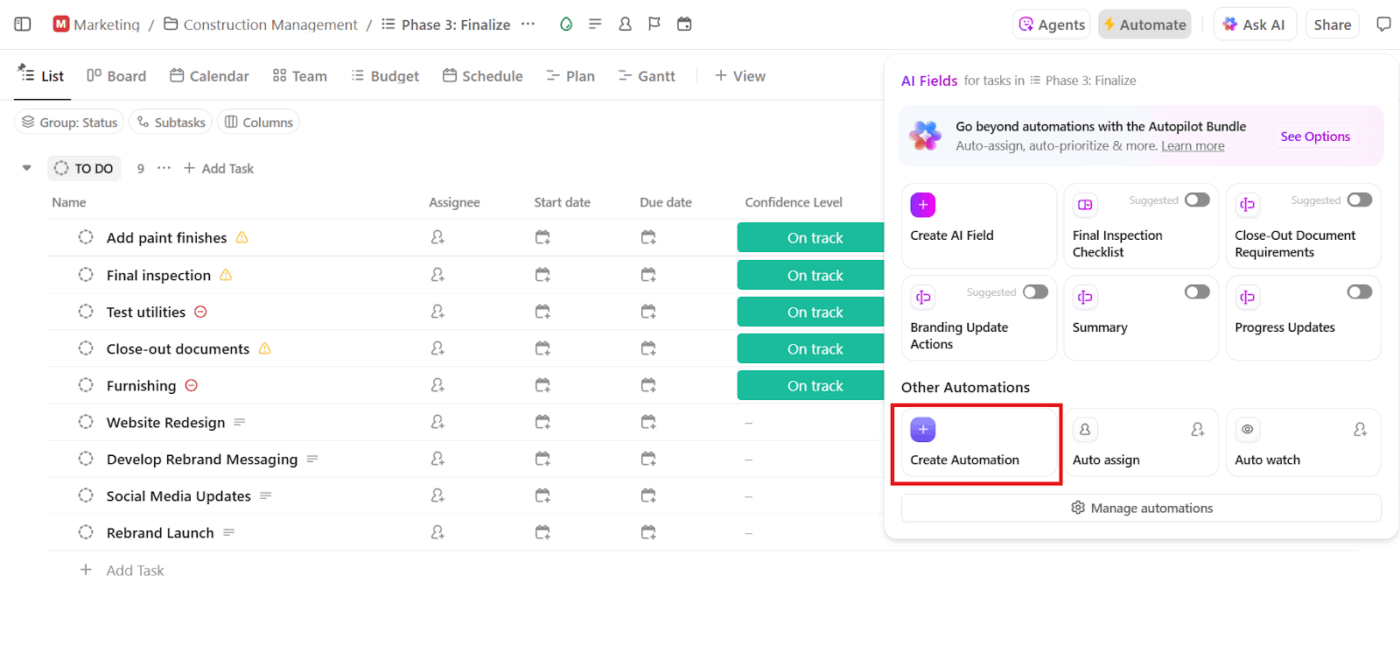
- otomasyon oluştur'u tıklayın.
- Tetikleyicinizi ayarlayın: "Görev oluşturulduğunda", "Durum değiştiğinde" veya "Özel Alan değiştiğinde" gibi bir tetikleyici seçin.
- "Görev oluşturulduğunda", "Durum değiştiğinde" veya "Özel Alan değiştiğinde" gibi bir tetikleyici seçin.
- "Görev oluşturulduğunda", "Durum değiştiğinde" veya "Özel Alan değiştiğinde" gibi bir tetikleyici seçin.
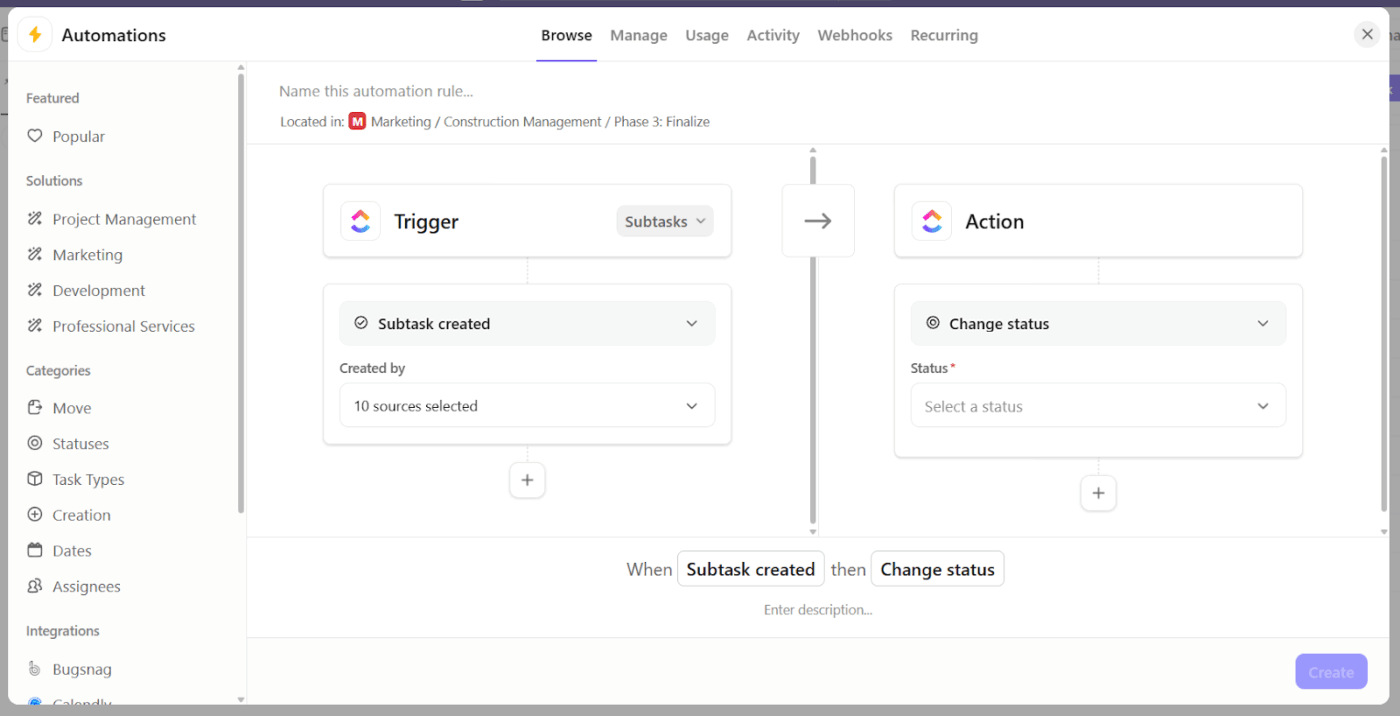
- Alt görev oluştur seçimiyle eylemi belirleyin. Otomatik olarak eklemek istediğiniz alt görevleri girin (aynı anda birden fazla ekleyebilirsiniz).
- Ayrıca, Şablon uygula seçeneğini kullanarak otomasyonu tetikleyici göreve bir görev şablonu uygulayabilirsiniz.
- Bir isim verin (örneğin, "Kampanyalar için Otomatik Alt Görevler") ve Oluştur düğmesine tıklayın.
🚀 ClickUp Avantajı: ClickUp AI Agents ile görev otomasyonunu bir üst seviyeye taşıyabilirsiniz. Bu AI araçları, çalışma alanınızdaki gerçek zamanlı güncellemeler ve özel talimatlarınızı temel alarak kararlar alır. Önceden oluşturulmuş ajanlarla anında başlayabilir veya kod yazmaya gerek kalmadan kendi özel ajanlarınızı oluşturabilirsiniz.
Otomatik Oluşturulan Alt Görevler için Gerçek Kullanım Örnekleri
Otomasyonları kullanarak alt görevleri nasıl oluşturacağınızı öğrendiğinize göre, bunun yararlı olduğu bazı özel, gerçek hayattan senaryoları inceleyelim:
1. Müşteri onboarding
Her yeni müşteri, güvenilir ve tekrarlanabilir bir süreç gerektirir, ancak adımlar hizmet türüne veya seviyesine göre biraz farklılık gösterebilir. Önerilen alt görevler şunlardır:
- Hoş geldiniz e-postası gönderin ve kaynakları başlatın
- Onboarding görüşmesi planlayın
- Müşteri çalışma alanı, araçlar veya oturum açma bilgilerini ayarlayın
- Onboarding kontrol listesini veya belgeleri paylaşım
- Dahili bir irtibat noktası atayın
📖 Ayrıca okuyun: Ücretsiz Proje İletişim Planı Şablonları
2. İçerik pazarlaması
İçerik üretimi birçok aşamadan oluşur ve beyin fırtınası sadece başlangıçtır. İşte içerik pazarlama uzmanları için bazı alt görev örnekleri:
- Taslak taslak
- İlk kopyayı yazın
- İçerik inceleyin ve düzenleme
- Özellikteki görsel veya görselleri tasarlayın
- Gönderi yükleyin ve planlayın
🔍 Biliyor muydunuz? Son teslim tarihini kaçırmak, gecikme ne kadar küçük olursa olsun, kalitede bir değişiklik olmasa bile işin görünüşünü kötüleştirebilir. İnsanlar bilinçaltında gecikmeyi yetkinlik ve güvenilirlik eksikliğiyle ilişkilendirir. Alt görevler oluşturmak, çok geç olmadan ilerlemeyi (ve darboğazları) görünür hale getirerek bunu önlemeye yardımcı olabilir.
3. Ürün geliştirme
Özellik taleplerinden hata düzeltmelerine kadar, ürün işleri doğal bir yaşam döngüsü izler. İşte bazı alt görev örnekleri:
- Gereksinimleri analiz edin ve tanımlayın
- Tel kafesler veya UI maketleri oluşturun
- Özelliği geliştirin veya düzeltin
- Kalite güvencesi ve kullanılabilirlik testleri gerçekleştirin
- Belgeleri dağıtın ve güncelleyin
🔍 Biliyor muydunuz? Rahatsız edici bildirimler (yanıp sönen uyarılar veya sesli uyarılar gibi) özellikle stresli ortamlarda görev odaklanmanızı bozar. Ancak işin ilginç yanı şudur: İnsanlar, okuma veya izleme sırasında olduğundan daha yavaş tepki verirler, özellikle de telefon görüşmesi gibi sesli bir görevle meşgul olduklarında. Bu nedenle, kesintilere uygun sistemler tasarlamak önemlidir.
4. Destek biletleri ve teknik sorunlar
Destek ekipleri hız ve tutarlılık ile başarılı olurlar. Otomatik olarak oluşturulan alt görevler sayesinde, büyük veya küçük her sorunun her seferinde doğru şekilde değerlendirilmesini ve sorun giderme adımlarının uygulanmasını sağlayabilirsiniz. İşte bazı örnekler:
- İsteği onaylayın ve etiketleyin
- Sorunu şirket içinde yeniden oluşturun
- Mevcut düzeltmeleri veya yamaları kontrol edin
- Gerekirse doğru takıma yönlendirin
- Müşteriye bazı çözüm adımları hakkında bilgi verin.
🧠 İlginç Bilgi: En akıllıca hareket olmasa bile, en kolay görevden başlamaya daha yatkınsınız. Buna " küçük görevler tuzağı" denir. Beynimiz hızlı başarıları sever, bu yüzden daha küçük, daha az zahmetli görevlere yöneliriz. Ancak, işin püf noktası şudur: Rasyonel düşünceye daha az güvenen kişiler bu tuzağa daha sık düşerler ve sonuçta uzun vadede genel verimliliklerine zarar verirler.
📮 ClickUp Insight: Anket katılımcılarının %48'i, 10 küçük görev tamamlamanın tek bir büyük görevde ilerleme kaydetmekten daha tatmin edici olduğunu söylüyor.
Dopamin patlaması mı? Neredeyse gerçek gibi hissettiriyor. Gün boyu küçük başarıların peşinde koşmak, yüzeysel olarak verimlilik gibi görünse de, aslında bu, gizli bir erteleme yöntemidir. Burada çözüm, amaçlı iş yapmaktır. ClickUp'ın Takvimi, derinlemesine çalışma için korumalı blokları otomatik olarak planlarken, hızlı kazançlar için de alan bırakır. Otomasyonları, görevleri tercih edilen kategorilere otomatik olarak sıralayacak şekilde yapılandırabilirsiniz. Örneğin, yüksek etkili projeleriniz için "10x görevler" ve işi ilerleten temel veya yönetici görevler için "günlük kazançlar" veya "haftalık kazançlar".
Otomatik Oluşturulan Alt Görevleri Yapılandırmak için En İyi Uygulamalar
Birden fazla projeyi yönetmek ve otomatik olarak oluşturulan alt görevlerinizi gerçekten kullanışlı, ölçeklenebilir ve yürütmeye hazır hale getirmek için bazı son derece etkili en iyi uygulamalar aşağıda verilmiştir.
- Gerçek iş akışlarını yansıtın: Rastgele adımları liste yerine, alt görev yapınızı takımlar, araçlar veya onay aşamaları arasında iş akışına göre oluşturun.
📌 Örnek: Bir blog yazısı görevi için, alt görevler teslim ritminize uygun olmalıdır: Taslak yaz → Taslağı gözden geçir → Görseller ekle → Yayınla, genel "Yaz → Düzenleme → Tamamlandı" ş akışından farklı olarak.
- Açık, eylem odaklı etiketler kullanın: "İnceleme" veya "Kontrol" gibi belirsiz isimlerden kaçının. Alt görev başlıkları, birinin hemen iş yapmaya başlayabileceği talimatlar gibi olmalıdır.
📌 Örnek: Sadece "İnceleme" yerine "Taslağın doğruluğunu inceleme"
- Zaman aralıkları atayın: Her alt göreve aynı son tarihi atamak yerine, süreç zaman çizelgenize göre alan atayın.
📌 Örnek: Yeni bir özelliğin piyasaya sürülmesi üzerinde çalışan tasarım ekibiniz, işin ilerleyişine göre alt görevleri bölebilir. Böylece, tel kafesler Monday günü, yüksek kaliteli maketler Çarşamba günü, takım geri bildirimleri ve revizyonlar ise Cuma günü teslim edilir.
- Alt görevleri bireylere değil, rollere atayın: Şablonlarda görevleri takım üyelerine atamak yerine, iş fonksiyonuna (yazar, tasarımcı, QA lideri) göre alt görevleri atayın. Bu, şablonlarınızı projeler ve takımlar arasında ölçeklenebilir hale getirir.
📌 Örnek: "Zac'e atama" yerine "İçerik yazarına atama". Otomasyonunuz daha sonra bunu rol göre doğru kişiye eşleştirebilir.
- Alt görevleri minimumda tutun: Çok fazla küçük alt görev = gürültü. Çok az = kafa karışıklığı. İlgili mikro görevleri alt görevler içindeki kontrol listelerinde gruplandırarak ve alt görevleri farklı aşamalar veya sahipler için kaydederek bir denge kurun.
📌 Örnek: "Lansman için hazırlık" adlı bir alt görev oluşturun ve "Mesajları onayla", "Varlıkları doğrula" ve "URL'leri kontrol et" gibi kontrol listesi öğelerini ekleyin.
ClickUp ile Tek Bir Başlıktan Tam Bir ş Akışına
Herhangi bir görevinin ilk on dakikası, genellikle geri kalanının ne kadar sorunsuz ilerleyeceğini belirler. Ancak, birden fazla projeyi aynı anda yürütürken veya bir takım yönetirken, bu tekrarlayan bir iş haline gelir.
ClickUp'ın güçlü görev hiyerarşisi bu konuda size yardımcı olabilir. Projelerinizi yukarıdan aşağıya doğru yapılandırın, böylece aynı görünümde ekipler, araçlar ve zaman çizelgeleri arasında işlerin nasıl tamamlandığını tam olarak haritalayabilirsiniz. Ardından, ClickUp Brain'in devreye girmesine izin verin. Karmaşık görevleri anında alt görevlere bölebilir, zaman dilimleri önerebilir ve hatta eylem planları oluşturabilir. Ardından, gerektiğinde görevler ekleyebilir veya silebilirsiniz.
Bunu ClickUp otomasyonları ile birleştirerek, doğru anlarda doğru eylemleri tetikleyici olarak kullanın ve sizinle birlikte büyüyen bir sisteme sahip olun.
Peki, ne bekliyorsunuz? Bugün ClickUp'a ücretsiz kaydolun! ✅